arcgis基础操作步骤
- 格式:docx
- 大小:3.43 KB
- 文档页数:2

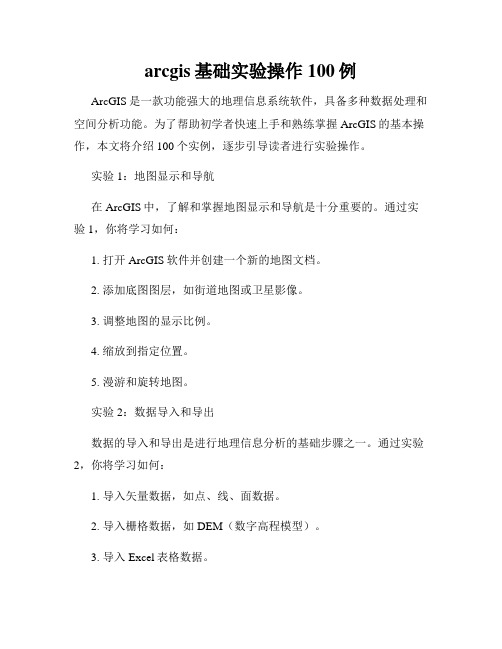
arcgis基础实验操作100例ArcGIS是一款功能强大的地理信息系统软件,具备多种数据处理和空间分析功能。
为了帮助初学者快速上手和熟练掌握ArcGIS的基本操作,本文将介绍100个实例,逐步引导读者进行实验操作。
实验1:地图显示和导航在ArcGIS中,了解和掌握地图显示和导航是十分重要的。
通过实验1,你将学习如何:1. 打开ArcGIS软件并创建一个新的地图文档。
2. 添加底图图层,如街道地图或卫星影像。
3. 调整地图的显示比例。
4. 缩放到指定位置。
5. 漫游和旋转地图。
实验2:数据导入和导出数据的导入和导出是进行地理信息分析的基础步骤之一。
通过实验2,你将学习如何:1. 导入矢量数据,如点、线、面数据。
2. 导入栅格数据,如DEM(数字高程模型)。
3. 导入Excel表格数据。
4. 将地图数据导出为不同的文件格式,如Shapefile、KMZ等。
5. 将地图数据导出为Excel表格。
实验3:属性查询和筛选属性查询和筛选是根据地图要素的属性条件进行查询和筛选的关键操作。
通过实验3,你将学习如何:1. 打开属性表并浏览属性数据。
2. 使用查询操作符进行属性条件查询。
3. 使用属性查询构建器进行复杂查询。
4. 根据属性条件筛选地图数据。
实验4:空间查询和选择空间查询和选择是根据地理位置关系进行查询和选择的重要操作。
通过实验4,你将学习如何:1. 使用选择工具进行空间选择。
2. 使用属性查询和空间查询联合操作。
3. 使用缓冲区进行地理位置查询。
4. 使用交叉、相交、包含等空间运算符进行查询和选择。
实验5:符号化和标注符号化和标注是地图制作中非常重要的部分,可以使地图更加直观和易读。
通过实验5,你将学习如何:1. 修改地图要素的符号样式。
2. 根据属性值对地图要素进行分类符号化。
3. 设置标注并调整其显示样式。
4. 调整标注的位置和标注显示的优先级。
实验6:地理处理工具ArcGIS提供了丰富的地理处理工具,可以进行空间分析和地理数据处理。

arcgis使用步骤ArcGIS 是一款功能强大的地理信息系统(Geographic Information System,简称GIS)软件,广泛应用于地理空间数据的管理、分析和可视化等方面。
本文将介绍ArcGIS的使用步骤,帮助初学者快速上手。
一、安装ArcGIS软件需要从官方网站下载ArcGIS软件的安装包。
下载完成后,双击安装包开始安装过程。
按照提示完成安装,并确保安装过程中没有出现错误。
二、启动ArcGIS软件安装完成后,在桌面上会出现ArcGIS的图标。
双击图标,即可启动ArcGIS软件。
三、创建新的地图项目在ArcGIS软件中,地图是数据的核心。
要开始使用ArcGIS,首先需要创建一个新的地图项目。
在软件界面的菜单栏中选择“文件”-“新建”-“地图”,即可创建一个新的地图项目。
四、导入地理数据ArcGIS支持导入各种格式的地理数据,包括矢量数据和栅格数据。
要导入地理数据,可以点击软件界面的“添加数据”按钮,选择要导入的数据文件,并确认导入选项。
导入完成后,地理数据将显示在地图中。
五、编辑地理数据在ArcGIS中,可以对导入的地理数据进行编辑。
编辑包括添加、删除、修改地理要素等操作。
要编辑地理数据,可以选择“编辑”菜单中的“开始编辑”选项。
然后,选择要编辑的图层,并进行相关的编辑操作。
六、创建地图布局地图布局是指将地图数据以可视化的方式展示出来,包括添加标题、图例、比例尺等元素。
要创建地图布局,可以选择“布局”菜单中的“添加元素”选项,然后选择要添加的元素类型,并进行相应的设置。
七、地理数据分析ArcGIS具有强大的地理数据分析功能,可以进行空间查询、缓冲区分析、叠加分析等操作。
要进行地理数据分析,可以选择“分析”菜单中的相应选项,然后根据提示进行操作。
八、制作地图ArcGIS可以将地理数据制作成各种类型的地图,包括点状地图、线状地图、面状地图等。
要制作地图,可以选择“地图制作”菜单中的“新建地图”选项,然后选择要制作的地图类型,并进行相关的设置。

实验一ArcGIS的基本操作一、实验目的1、熟悉ArcGIS软件环境;了解ArcGIS的体系结构及功能模块;2、熟悉ArcInfo的基本操作。
二、实验内容1、了解ArcGIS的体系结构、桌面GIS的模块构成;2、ArcGIS的安装;3、ArcMap基本操作,包括新地图文档创建、数据层的加载、数据层的基本操作、数据层的保存、ArcCatalog的具体操作;了解ArcToolBox的功能;4、投影转换;5、影像纠正;6、数字化。
三、实验步骤(一)ArcMap模块1.熟悉ArcMap的用户界面我们可以通过菜单“tools->Cu stoms…”或者在菜单区或者工具条区按鼠标右键进行界面的定制。
2.数据层操作A.数据层加载a)在主菜单中选择“File-Add Data…”,或者在standard工具条中选择,或者在contents窗口的Display标签或Source标签内选择“Layers”, 并点击鼠标右键选择“Add Data…”;b)如果用ArcCatalog加载,可以从ArcCatalog的Catalog树或内容窗口中选择要加入的数据,然后拖到ArcMap的Contents窗口或地图窗口内,即可完成数据层的加入;c)ArcMap可以加载多种数据类型,诸如AutoCAD矢量数据DWG,ArcGIS的矢量数据Coverage、GeoDatabase、TIN和栅格数据GRID,ArcView的矢量数据ShapeFile,ERDAS的栅格数据ImageFile,USDS的栅格数据DEM等。
B.数据层选择:我们可以对数据层显示进行选择:在Contents窗口中的Display、Source、Selection面板中均可选择需显示的数据层。
C.数据层名更改直接在需要更改名称的数据层上点击左键,选定数据层,再次单击左键,数据层名称进入可编辑状态;或右键选择Properties…——General选项卡,更改名称即可。

基本操作:最重要的是:打开一个新的图层时首先要定义坐标。
2.1 图像的融合和拼接命令:Arctoolbox→Data management tools→general→Append。
可以选择待拼接图层的任意一个图层为目标图层,把其他图层加入到这个图层中。
其他可以根据要求来选择。
2.2 图像的坐标修正命令:先导入图片→Georeferencing→Iransformation→Adjust。
通过google earth找到特殊点的经纬度坐标,其中:X代表经度;Y代表纬度。
2.3 如何把一张图片矢量化1)用gis左下方的多边形沿要矢量化的图片进行描点;2)利用google earth 找出3至4个点的坐标进行修正;注意:在设定好的图层中利用Georeferrencing(要去点auto adjust前的“√”)3)坐标纠正时直接在相应的点处右击即可输入坐标。
2.3 图像的镶嵌和剪切命令:Data management→T ools→Raster→Raster Dataset→Mosaic or Clip。
其中用Mosaic 时要注意找一个基本版(要求与融合的图像格式一致),并且不要选择该基本版,即可顺利进行融合。
要注意要把带剪切的图像在导出一下,选择Data Frame(Current)2.4 Gis计算命令Special Analyst→Raster Calculation。
即可完成想要的计算过程。
要求待计算的图层的属性要相同,否则,不能进行计算。
2.5 把带经纬度的站点导入gis中1)首先,在Excel表格中按站名、纬度、经度依次输入并保存;2)在gis中Tools→Add xy data,选择要导入的站点,即可完成导入。
如果想要出现站名可右击properties→labels中选中即可。
并且可以根据自己的喜好来选择文字的属性。
2.6 克里钦插值Geostatistical Analyst→Geostatistical Wizard→Choose input data and method→kringing。
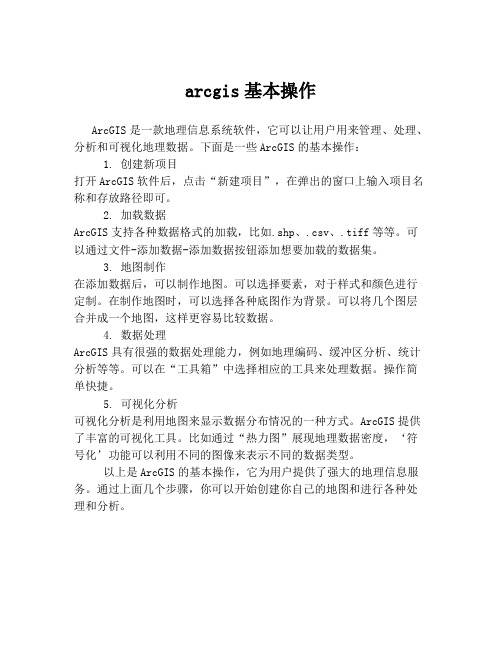
arcgis基本操作
ArcGIS是一款地理信息系统软件,它可以让用户用来管理、处理、分析和可视化地理数据。
下面是一些ArcGIS的基本操作:
1. 创建新项目
打开ArcGIS软件后,点击“新建项目”,在弹出的窗口上输入项目名称和存放路径即可。
2. 加载数据
ArcGIS支持各种数据格式的加载,比如.shp、.csv、.tiff等等。
可以通过文件-添加数据-添加数据按钮添加想要加载的数据集。
3. 地图制作
在添加数据后,可以制作地图。
可以选择要素,对于样式和颜色进行定制。
在制作地图时,可以选择各种底图作为背景。
可以将几个图层合并成一个地图,这样更容易比较数据。
4. 数据处理
ArcGIS具有很强的数据处理能力,例如地理编码、缓冲区分析、统计分析等等。
可以在“工具箱”中选择相应的工具来处理数据。
操作简单快捷。
5. 可视化分析
可视化分析是利用地图来显示数据分布情况的一种方式。
ArcGIS提供了丰富的可视化工具。
比如通过“热力图”展现地理数据密度,‘符号化’功能可以利用不同的图像来表示不同的数据类型。
以上是ArcGIS的基本操作,它为用户提供了强大的地理信息服务。
通过上面几个步骤,你可以开始创建你自己的地图和进行各种处理和分析。
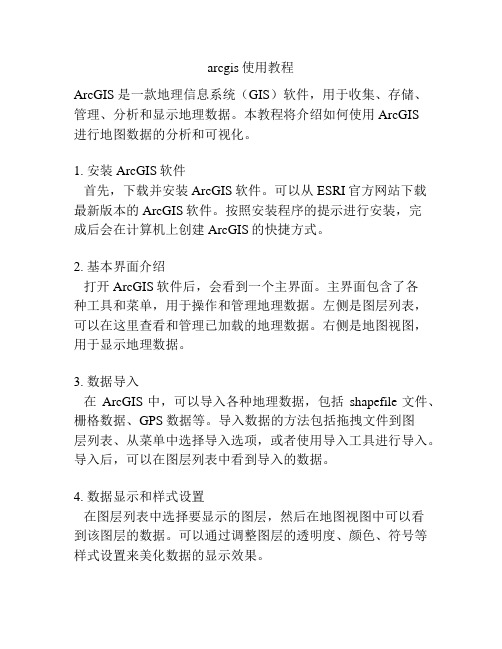
arcgis使用教程ArcGIS 是一款地理信息系统(GIS)软件,用于收集、存储、管理、分析和显示地理数据。
本教程将介绍如何使用ArcGIS进行地图数据的分析和可视化。
1. 安装ArcGIS软件首先,下载并安装ArcGIS软件。
可以从ESRI官方网站下载最新版本的ArcGIS软件。
按照安装程序的提示进行安装,完成后会在计算机上创建ArcGIS的快捷方式。
2. 基本界面介绍打开ArcGIS软件后,会看到一个主界面。
主界面包含了各种工具和菜单,用于操作和管理地理数据。
左侧是图层列表,可以在这里查看和管理已加载的地理数据。
右侧是地图视图,用于显示地理数据。
3. 数据导入在ArcGIS中,可以导入各种地理数据,包括shapefile文件、栅格数据、GPS数据等。
导入数据的方法包括拖拽文件到图层列表、从菜单中选择导入选项,或者使用导入工具进行导入。
导入后,可以在图层列表中看到导入的数据。
4. 数据显示和样式设置在图层列表中选择要显示的图层,然后在地图视图中可以看到该图层的数据。
可以通过调整图层的透明度、颜色、符号等样式设置来美化数据的显示效果。
5. 数据查询和筛选ArcGIS提供了各种数据查询和筛选工具,可以根据属性值的条件查询和筛选地理数据。
选择要查询或筛选的图层,然后使用查询和筛选工具进行操作。
6. 地理处理和分析ArcGIS提供了地理处理和分析工具,可以进行空间分析、缓冲区分析、叠加分析等操作。
选择要进行处理或分析的图层,然后使用相应的工具进行操作。
7. 地图设计和制图通过调整图层的显示样式、添加标注、设置图例和比例尺等操作,可以设计和制作出美观的地图。
在地图视图中进行相关的操作,然后保存地图以供后续使用。
8. 数据输出和分享完成地图的设计和制作后,可以将地图输出为不同的格式,包括图片、PDF、动画等。
同时,也可以将地图分享至ArcGIS Online等平台,与他人共享地理数据和地图项目。
注意:本教程只是ArcGIS的基本使用介绍,还有更多高级的功能和工具可以进一步探索和学习。

第一部分:ArcGIS基本操作1、打开编辑软件:开始—程序—ArcGIS—Arcmap默认点击OK2、加载底图及失量化图层:点击或者File—Add Data,加载底图如下:加载失量化图层shp文件如下:3、编辑失量化图层:点击编辑图标—点击Start Editing,弹出窗口,如下图所示:选择所要编辑的图层,Start Editing。
4、捕捉开关设置,点击Editor—snapping如下图:设置后,可关闭捕捉环境窗口5、开始编辑创建新要素所编辑图层编辑前如下图所示:点击Sketch tool,捕捉点,划线,捕捉到另一条线,F2键结束操作(或者右键Finish Sketch)编辑后如下图所示:6、属性设置:点击,弹出对话框,如下图:设置后如下图:7、继续编辑下一条记录第二部分:专题数据编辑及操作流程任务分配:数据处理:管义光1、商场图片处理及校准2、面数据失量化,及现有属性数据录入3、商铺POI信息点生成,创建点、线图层4、检查、校验商场联通线拓朴结构5、数据入库,建立网络数据拓朴结构,创建版本6、商场各楼层图纸及统计信息出图采集人员:徐沙1、商场外业采集信息2、利用采集信息,编辑楼层联通线,以及跨楼层扶梯、客梯、货梯联通线。
3、采集信息录入、编辑POI点信息备注:原始数据:各商场平面图、GPS数据实例数据:龙之梦商场平面图、Lzm_pg.shp(面)、Lzm_pl.shp(线)、Lzm_pl_lc.shp(线)、Lzm_pt.shp(点)1、龙之梦商场平面图拼接及校准A、利用图片处理软件,拼接各楼层分幅图片,构成完整的各楼层平面图B、利用采集的GPS经纬度坐标数据,校准各楼层平面图,由于各楼层平面图从网上下载,与实际建筑物分布存在一定的差异,校准时,尽量做到与实际平面图一致2、创建商场面数据,主要类型为商铺,操作步骤如下:A、打开Arcmap软件,添加校准后的楼层平面图,及Lzm_pg.shp,如下图所示:B、创建面要素设置面要素显示效果,右击Lzm_pg_4,弹出属性对话框,设置透明度Display:50%,Symbology设置颜色。


基于GIS 的家乡公交查询系统实验报告学院XXXX班级XXXXXXXXXXXXX学号XXXXXXXXXX指导老师XXX2014 年11 月01 日目录一、学习目标 --------------------- 2二、设计的总体框架 ------------------ 2三、设计的具体步骤 ------------------ 3 < 一>建立文件地理信息数据库----- 3 < 二 >栅格图像的配准---------- 6< 三 >绘制地图------------- 9< 四>新建网络数据集----------- 13 < 五>网络分析--------------- 18四、操作问题的讨论 ------------------ 20五、学习总结 --------------------- 20一、学习目标通过了解及熟悉使用GIS 软件各种功能,设计出一个公交查询系统,可以实现以下几方面的功能:1、站点查询:输入要查询的车站名称,可以查询出该站点所在具体位置和通过这一公交站点的所有公交线路。
2、线路查询:某路公交线路的空间位置及其属性信息的查询,并亮高显示。
3、换乘查询:查询两条公交线路之间的换乘或者公交线路的与步行通道之间的换乘。
4、最短路查询:输入任何两个地点,即可超寻到最短路径以及行程消耗的时间。
二、设计的总体框架第一步:搜集整理信息(包括:公交线路、途径站点、城市栅格图像、控制点的坐标)1 路: 机修--- 南门(东)--- 鼓楼(南)--- 中医院--- 西郊2路: 机修--- 东门--- 东大街--- 鼓楼(北)--- 北关什字(西)-- 西大街-- 中医院-- 西郊3 路: 县医院--- 陇西一中--- 三中路口--- 人民广场--- 北关什字(东)--- 中医院-- 西郊4 路: 县医院-- 人民法院-- 翡翠新城-- 人民广场-- 北关什字(东)-- 鼓楼(北)-- 南(西)5 路北关什字(西)--- 人民广场--- 柴家门--- 河浦村8 路: 南门(西)--- 鼓楼(南)--- 东大街--- 陇西大酒店--- 翡翠新城--- 陇西一中--- 中天路口--- 第三中学—--- 景家桥--- 育才中学--- 华联超市--- 北大街(西)鼓楼35 ° 0'15.85" 北104 ° 38'05.58" 东广场喷泉35 ° 0'11.22" 北104 ° 38'49.02" 东陇西一中34 ° 59'48.76" 北104 °39'02.17" 东图1.为收集到的城市栅格图像第二步:数字化过程(打开ArcCateloge ------- 文件夹---- 新建文件地理数据库、要素集、要素类一一为要素类添加属性;打开ArcMap――导入栅格图像一一设置坐标系统一—输入控制点经纬度一一完成地图配准)第三步:绘制地图(打开ArcMap ------- 添加要素类--- 设置线宽、颜色 ----- 绘制路网、站点、公交线路一一打断交叉口、站点一一添加要素类属性数据一一使要素显示一一绘制完成)第四步:网络分析(打开ArcCataloqe ---------- 新建网络数据集 -- 设置数据集的属性;打开ArcMap——添加网络数据集——最短路径求解)三、设计的具体步骤<一>建立文件地理信息数据库1、新建文件地理信息数据库:在任意存储盘中新建一个文件夹(重命名为“公交查询一号”),将城市栅格图像放置该文件夹中;然后,打开ArcCataloqe,右击“文件夹…”------ “文件夹”,找到“公交查询一号”文件夹并。



arcgis基础操作100例ArcGIS是一款功能强大的地理信息系统软件,广泛应用于地理空间数据的管理、分析和可视化。
对于初学者来说,掌握ArcGIS的基础操作是非常重要的。
本文将介绍100个ArcGIS的基础操作,帮助读者快速上手使用这款软件。
1. 打开ArcGIS软件,进入主界面。
2. 创建一个新的地图文档,保存为.mxd格式。
3. 在地图文档中添加一个图层,可以是矢量数据或栅格数据。
4. 调整图层的显示顺序,使其按照需要的层次显示。
5. 设置图层的符号样式,可以选择颜色、线型、填充等。
6. 缩放地图,可以使用鼠标滚轮或者放大/缩小工具。
7. 平移地图,可以使用鼠标拖动或者平移工具。
8. 添加一个比例尺,用于显示地图的比例关系。
9. 添加一个指北针,用于显示地图的方向。
10. 添加一个图例,用于显示地图中各个图层的符号含义。
11. 添加一个标题,用于描述地图的主题。
12. 添加一个文本框,用于添加注释或说明。
13. 添加一个图表,用于显示统计数据。
14. 添加一个标注,用于显示地图中的要素名称或属性。
15. 设置图层的透明度,可以调整图层的显示效果。
16. 设置图层的可见性,可以隐藏或显示某个图层。
17. 设置图层的标注,可以选择要素的属性作为标注内容。
18. 设置图层的查询,可以根据属性条件筛选要素。
19. 设置图层的选择,可以手动选择要素或根据属性条件选择。
20. 设置图层的编辑,可以添加、删除或修改要素。
21. 设置图层的符号分类,可以根据属性值对要素进行分类显示。
22. 设置图层的符号唯一值,可以根据属性值对要素进行唯一值显示。
23. 设置图层的符号分级,可以根据属性值对要素进行分级显示。
24. 设置图层的标注位置,可以选择要素的位置作为标注位置。
25. 设置图层的标注样式,可以选择标注的字体、大小、颜色等。
26. 设置图层的标注避让,可以避免标注之间的重叠。
27. 设置图层的标注注记,可以选择要素的属性作为标注注记。

Arcgis基本操作教程(所有资料来自网络)目录1.配准栅格地图 (1)1.1跟据图上已知点来配准地图 (1)1.1.1选择标志性程度高的配准控制点 (1)1.1.2从基础数据底图上获取控制点坐标 (1)1.1.3增加Georeferncing 工具条 (2)1.1.4加载需要配准的地图 (2)1.1.5不选择Auto Adjust (2)1.1.6在要配准的地图上增加控制点 (3)1.1.7重复增加多个控制点检查残差 (4)1.1.8更新地图显示 (4)1.1.9保存配准图像 (5)1.1.10增加有坐标的底图检验配准效果 (6)1.2根据GPS观测点数据配准影像并矢量化的步骤 (7)2.图形的失量化录入 (9)2.1半自动失量化 (9)2.1.1启动ArcMap (9)2.1.2栅格图层的二值化 (10)2.1.3更改Symbology设置 (10)2.1.4定位到跟踪区域 (11)2.1.5开始编辑 (12)2.1.6设置栅格捕捉选项 (13)2.1.7通过跟踪栅格像元来生成线要素 (14)2.1.8通过跟踪栅格像元生成多边形要素 (15)2.1.9改变编辑目标图层 (16)2.1.10结束你的编辑过程 (17)2.2批量矢量化 (18)2.2.1启动ArcMap,开始编辑 (18)2.2.2更改栅格图层符号 (18)2.2.3定位到实验的清理区域 (19)2.2.4开始编辑 (19)2.2.5为矢量化清理栅格图 (20)2.2.6使用像元选择工具来帮助清理栅格 (21)2.2.7使用矢量化设置 (24)2.2.8预览矢量化结果 (25)2.2.9生成要素 (26)2.2.10结束编辑过程 (27)2.3手工数字化 (27)2.3.1在ArcCatalog下新建一个空的shapefile: (27)2.3.2为boundary添加属性字段 (28)2.3.3新建地图,并添加需要的数据 (28)2.3.4进行栅格显示设置: (28)3.拓普错误检查 (29)3.1ArcGIS 拓扑介绍 (29)3.2Geodatabase组织结构。

ArcGIS基本操作教程Arcgis基本操作教程(所有资料来⾃⽹络)⽬录1.配准栅格地图 (1)1.1跟据图上已知点来配准地图 (1)1.1.1选择标志性程度⾼的配准控制点 (1)1.1.2从基础数据底图上获取控制点坐标 (1)1.1.3增加Georeferncing ⼯具条 (2)1.1.4加载需要配准的地图 (2)1.1.5不选择Auto Adjust (2)1.1.6在要配准的地图上增加控制点 (3)1.1.7重复增加多个控制点检查残差 (4)1.1.8更新地图显⽰ (4)1.1.9保存配准图像 (5)1.1.10增加有坐标的底图检验配准效果 (6)1.2根据GPS观测点数据配准影像并⽮量化的步骤 (7)2.图形的失量化录⼊ (9)2.1半⾃动失量化 (9)2.1.1启动ArcMap (9)2.1.2栅格图层的⼆值化 (10)2.1.3更改Symbology设置 (10)2.1.4定位到跟踪区域 (11)2.1.5开始编辑 (12)2.1.6设置栅格捕捉选项 (12)2.1.7通过跟踪栅格像元来⽣成线要素 (14)2.1.8通过跟踪栅格像元⽣成多边形要素 (15)2.1.9改变编辑⽬标图层 (16)2.1.10结束你的编辑过程 (17)2.2批量⽮量化 (17)2.2.1启动ArcMap,开始编辑 (18)2.2.2更改栅格图层符号 (18)2.2.3定位到实验的清理区域 (19)2.2.6使⽤像元选择⼯具来帮助清理栅格 (21)2.2.7使⽤⽮量化设置 (24)2.2.8预览⽮量化结果 (25)2.2.9⽣成要素 (26)2.2.10结束编辑过程 (27)2.3⼿⼯数字化 (27)2.3.1在ArcCatalog下新建⼀个空的shapefile: (27)2.3.2为boundary添加属性字段 (28)2.3.3新建地图,并添加需要的数据 (28)2.3.4进⾏栅格显⽰设置: (28)3.拓普错误检查 (29)3.1ArcGIS 拓扑介绍 (29)3.2Geodatabase组织结构。

arcgis操作步骤
ArcGIS 是一套地理信息系统(GIS)软件,用于处理、分析和可视化地理数据。
以下是一般情况下在ArcGIS 中进行基本操作的一些步骤:
一、启动ArcGIS:打开ArcGIS 软件。
二、创建新地图文档(Map Document):在ArcGIS 中创建一个新的地图文档,用于存储地图和相关的地理数据。
三、添加数据(Add Data):将要分析或显示的地理数据添加到地图文档中。
可以是矢量数据(点、线、面)、栅格数据(影像、地形)等。
四、设置地图投影(Define Projection):确保地图文档中的各个数据集使用相同的地理投影,以确保数据在地图上正确对齐。
五、制作地图(Map Layout):在地图文档中创建地图布局,包括地图的标题、图例、比例尺等元素。
六、进行空间分析(Spatial Analysis):使用ArcGIS 工具进行空间分析,如缓冲区分析、空间查询、网络分析等。
七、制作图表和统计(Charts and Statistics):使用ArcGIS 工具制作地理图表,进行数据统计和可视化。
八、输出地图(Export Map):将制作好的地图导出为图像文件、打印文档或其他可用形式。
九、保存和分享(Save and Share):定期保存地图文档,并根据需要分享或分发地图。
十、关闭ArcGIS:完成工作后关闭ArcGIS 软件。
这只是一般情况下的一些基本步骤,具体操作可能会因任务和数据类型而有所不同。
根据具体的需求和工作流程,ArcGIS 提供了丰富的工具和功能来支持地理信息系统的各种应用。

arcgis使用方法ArcGIS是一款功能强大的地理信息系统软件,可以用于地理数据分析、地图制作、空间数据管理等多个领域。
本文将介绍ArcGIS的使用方法,帮助读者快速上手并掌握其基本操作。
一、软件安装与注册需要到官方网站下载ArcGIS软件安装包,并按照提示进行安装。
安装完成后,需要注册一个官方账号,以便获得软件的正式许可证。
二、数据导入与显示ArcGIS支持多种数据格式的导入,如Shapefile、CAD文件、栅格数据等。
通过点击“添加数据”按钮,可以将数据导入到ArcGIS 的工作空间中。
导入后,可以对数据进行缩放、平移、旋转等操作,以便更好地展示地理信息。
三、地图制作ArcGIS提供了丰富的地图制作工具,可以根据需要添加地图元素、设置符号样式、编辑文本等。
通过点击“新建地图”按钮,可以创建一个新的地图项目,并在其中添加图层、调整图层顺序、设置图层样式等。
四、属性查询与分析ArcGIS具有强大的属性查询和分析功能,可以帮助用户从地理数据中提取有用的信息。
通过点击“属性查询”按钮,可以选择所需的查询条件,并在地图上显示符合条件的要素。
同时,ArcGIS还提供了多种分析工具,如缓冲区分析、叠置分析、网络分析等,可以帮助用户深入挖掘地理数据背后的信息。
五、空间数据编辑与管理ArcGIS支持对空间数据进行编辑和管理,用户可以对地图中的要素进行添加、删除、修改等操作。
通过点击“编辑”按钮,可以进入编辑模式,并使用编辑工具对地图进行编辑。
此外,ArcGIS还提供了数据管理工具,可以对地理数据进行整理、查询、导出等操作,以满足用户的需求。
六、地理处理与模型构建ArcGIS提供了丰富的地理处理工具,可以帮助用户进行地理数据的处理和分析。
用户可以通过点击“地理处理”按钮,选择所需的处理工具,并设置相应的参数。
此外,ArcGIS还支持模型构建功能,用户可以将多个地理处理工具组合起来,构建一个复杂的地理处理模型,以实现更加高效的数据处理。

arcgis基本操作
ArcGIS是一个用于地理信息系统的综合软件,它可以帮助用户处理、分析和可视化各种地理数据。
以下是一些基本的ArcGIS操作: 1. 数据导入:在ArcGIS中,您可以导入各种数据格式,包括矢量和栅格数据。
单击“添加数据”按钮,浏览到您的数据文件,选择要导入的文件并单击“打开”按钮即可导入。
2. 地图制作:使用ArcGIS可以轻松制作专业水平的地图。
在ArcMap中,您可以添加各种地图元素,包括图例、比例尺、指北针等。
选择“插入”选项卡中的相应选项即可添加这些元素。
3. 空间分析:ArcGIS提供了各种空间分析工具,可以帮助您进行空间查询、空间缓冲区分析、空间交互分析等。
单击“分析”选项卡,选择相应的工具即可开始分析。
4. 地图交互:ArcGIS可以帮助用户创建交互式地图应用程序。
使用ArcGIS API for JavaScript可以创建基于Web的应用程序,您可以在其中添加各种图层、工具和控件。
5. 数据共享:ArcGIS可以帮助用户共享他们的地理数据。
在ArcGIS Online中,您可以创建一个组织,向组织成员分享数据和应用程序。
此外,您还可以将地理数据发布到ArcGIS Server,以便其他用户可以访问和使用您的数据。
以上是一些基本的ArcGIS操作,这些操作可以帮助您更好地管理和分析您的地理数据。
- 1 -。

ARCGIS基本操作ArcGIS是一款由Esri开发的地理信息系统软件,具有广泛的应用领域,包括地理定位、空间数据分析、地图制作等。
以下将介绍ArcGIS的基本操作。
1. 打开ArcGIS软件,进入主界面后,可以看到各种地图数据和工具。
选择“新建地图”可以新建一个地图项目。
2.在新建的地图项目中,可以添加各种数据图层。
点击“添加数据”,可以从本地文件或网络上添加地理数据,如矢量数据、栅格数据等。
5. 空间查询是ArcGIS的一个重要功能,可以通过空间关系对地理要素进行查询。
点击“选择”菜单下的“选择by location”,可以通过关系查询来选择指定位置的要素。
6. 制作地图是ArcGIS的一大特色,可以通过图层符号化、标注等方式对地理数据进行可视化。
点击“图层”菜单下的“符号化”选项,可以根据不同的属性值对地图进行颜色的渲染,以显示不同的地理信息。
7. 在ArcGIS中可以进行空间分析,如缓冲区分析、可视域分析、路径分析等。
选择“分析”菜单下的相应选项,可以进行各种空间分析操作,以便更好地了解地理数据的分布和特征。
9. 在ArcGIS软件中,可以进行数据的导出和共享。
选择“文件”菜单下的“另存为”,可以将地图项目保存为不同的格式,如Shapefile、Geodatabase等。
可以将地图导出为图片或PDF格式进行打印和共享。
10. ArcGIS还提供了强大的地理数据分析工具,可以帮助用户发现数据背后的规律和趋势。
通过空间统计工具和模型构建工具,可以进行相关性分析、回归分析等操作,以提取有用的地理信息。
arcgis基础操作步骤
ArcGIS是一款功能强大的地理信息系统软件,广泛应用于地理空间数据的管理、分析和可视化。
本文将介绍ArcGIS的基础操作步骤,包括数据导入、图层管理、空间分析和地图制作等内容。
一、数据导入
1. 打开ArcGIS软件,点击“新建地图”按钮新建一个地图项目。
2. 在地图项目中,点击“添加数据”按钮,选择要导入的数据文件,可以是矢量数据(如Shapefile格式)或栅格数据(如TIFF格式)。
3. 导入数据后,可以在“内容”窗格中看到导入的图层,可以对图层进行管理和设置。
二、图层管理
1. 在“内容”窗格中,可以对图层进行排序、重命名、删除等操作,以便更好地组织和管理数据。
2. 可以点击图层右侧的眼睛图标来控制图层的可见性,点击图层右侧的锁图标来锁定图层,防止误操作。
3. 可以通过点击图层右侧的图标来设置图层的样式、标注、符号等属性,以便更好地展示数据。
三、空间分析
1. 在“分析”菜单中,可以选择不同的空间分析工具,如缓冲区分析、空间查询、叠加分析等。
2. 在使用空间分析工具前,需要选择要分析的图层和设置分析参数,然后点击“运行”按钮执行分析。
3. 分析结果将以新的图层形式显示在“内容”窗格中,可以对其进行管理和进一步的分析。
四、地图制作
1. 在地图项目中,可以调整地图的范围和比例尺,以便更好地展示地理空间数据。
2. 可以选择不同的底图样式,如街道地图、卫星影像、地形图等,以便更好地呈现地图内容。
3. 可以添加标注、图例、比例尺等元素,以及设置符号、颜色、透明度等样式,以便更好地制作地图。
总结:
ArcGIS是一款功能强大的地理信息系统软件,通过数据导入、图层管理、空间分析和地图制作等基础操作步骤,可以对地理空间数据进行管理、分析和可视化。
掌握这些基础操作步骤,有助于更好地利用ArcGIS进行地理信息工作。
希望本文的介绍对读者有所帮助。